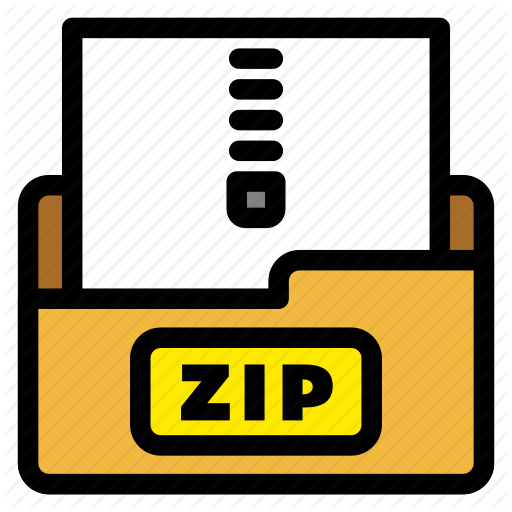Anleitung zu Fehler 4001 in BackupBuddy
Veröffentlicht: 2020-10-07Bei der Verwendung von BackupBuddy können manchmal Fehler auftreten. Diese Fehler können häufig zu Kopfschmerzen führen. Wenn Sie also wissen, was dieser Fehler bedeutet, können Sie dies bei der Fehlerbehebung unterstützen. Jeder Fehler hat seine angegebene Nummer, also merken Sie sich diese Nummer gut, da sie oft anzeigt, was genau während des Backup-Vorgangs schief gelaufen ist. Sie können in der Regel den Fehler aus der Registerkarte Übersicht finden oder am unteren Rand der Registerkarte Statusprotokoll. In diesem Artikel sehen wir uns die häufigsten Fehler an, die Benutzer während eines Backups erhalten, und wie Sie den Fehler beheben können.
Fehler #4001
Auf der Registerkarte Übersicht wird möglicherweise dieser Fehler angezeigt:
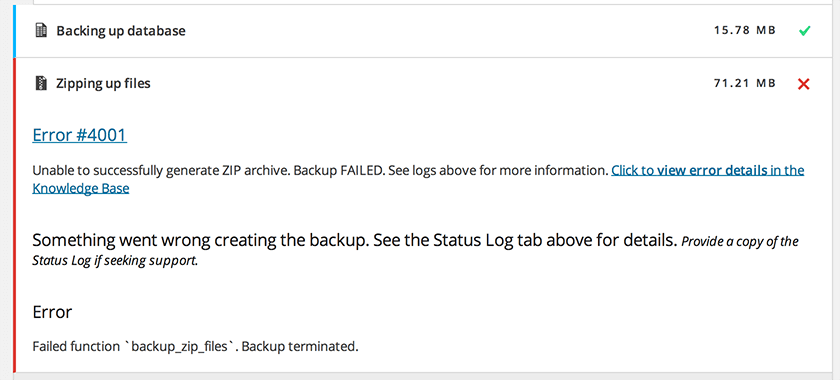
Fehler #4001 Das ZIP-Archiv kann nicht erfolgreich generiert werden. Sicherung FEHLGESCHLAGEN. Weitere Informationen finden Sie oben in den Protokollen. Klicken Sie hier, um Fehlerdetails in der Wissensdatenbank anzuzeigen
Die Registerkarte Statusprotokoll kann Folgendes anzeigen:
Fehler #4001: ZIP-Archiv kann nicht erfolgreich generiert werden. Sicherung FEHLGESCHLAGEN. Weitere Informationen finden Sie oben in den Protokollen.
Die Statusprotokolleinträge kurz vor der letzten Anzeige des 4001-Fehlers liefern weitere Details zu dem Site-/Server-/Hosting-Problem, das BackupBuddy veranlasst hat, das Backup anzuhalten, weil es entweder unsicher oder unmöglich ist, mit dem Rest des Prozesses fortzufahren. Es kann beispielsweise unsicher sein, weil der Webserver nicht auf eine Datei oder Dateien zugreifen kann, die zum Backup hinzugefügt werden sollen, oder es kann unmöglich sein, weil der Server nicht über genügend Speicherplatz verfügt. Das Wichtigste, wonach Sie suchen müssen, ist der Exit-Code des Zip-Prozesses: ## . Die meisten Zip-Fehler können in den ZIP-Einstellungen behoben werden. (Wp-Admin -> BackupBuddy -> Einstellungen -> Erweiterte Einstellungen / Fehlerbehebung -> Zip):
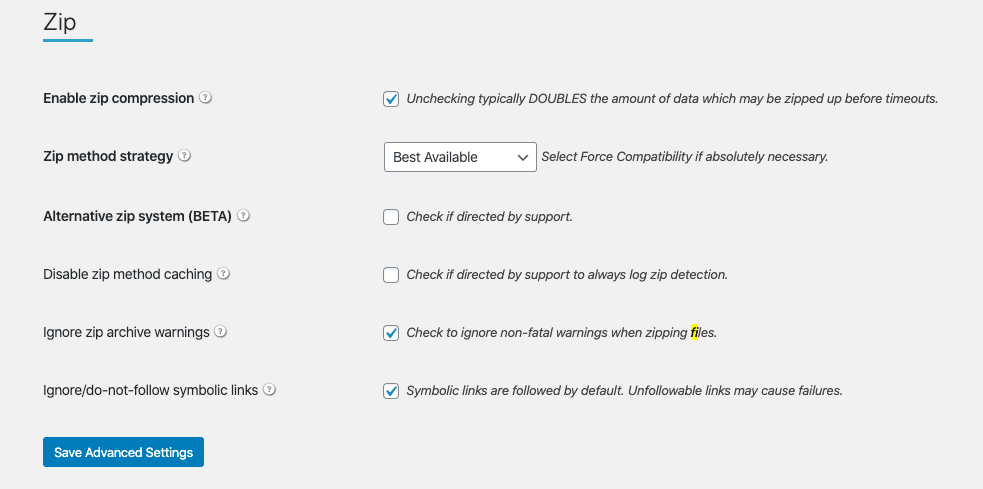
HINWEIS: Der 4001-Fehler in BackupBuddy v5+ und der 3382-Fehler in BackupBuddy vor v5 sind synonym
Hier sind die häufigsten Arten von Exit-Codes, die während des 4001-Fehlers generiert wurden:
Exitcodes 10, -10, -1 und 14: weisen auf einen Mangel an verfügbarem Speicherplatz auf dem Server hin. Sie könnten in Erwägung ziehen, Speicherplatz auf der Site freizugeben (versuchen Sie, alte lokal gespeicherte Backups zu löschen) und/oder Ihren Hosting-Provider das Festplattenkontingent erhöhen zu lassen. Ziehen Sie in Betracht, Backups extern zu speichern, indem Sie ein Remote-Ziel wie Stash oder auf Ihrem lokalen Computer verwenden.
Exitcode 4: „Exitcode des ZIP-Prozesses: 4“ wird von Ihrem Server zurückgegeben. Dies bedeutet, dass Ihr Problem höchstwahrscheinlich darauf zurückzuführen ist, dass das ZIP-Dienstprogramm des Servers während des Starts der Sicherung keinen Speicher für einen oder mehrere Puffer zuweisen kann. Möglicherweise müssen Sie sich an Ihren Hosting-Provider wenden, um Hilfe zu erhalten.
Gehen Sie in der Zwischenzeit zu BackupBuddy -> Einstellungen -> Zip -> Zip-Methodenstrategie und wechseln Sie zu "Kompatibilität erzwingen" und sehen Sie, ob dies einen Unterschied macht, da es höchstwahrscheinlich PclZip (das ZIP-Dienstprogramm von PHP) verwendet. Stellen Sie sicher, dass Sie es wieder auf "Beste verfügbare" ändern, wenn dies immer noch nicht zur Linderung des Problems beiträgt.
Wenn die Anpassung der Zip-Methodenstrategie nicht geholfen hat, können Sie versuchen, das Alternative ZIP-System mit seinen Standardeinstellungen zu verwenden. Um das alternative ZIP-System zu aktivieren, navigieren Sie zu BackupBuddy -> Einstellungen -> Erweiterte Einstellungen / Fehlerbehebung -> Zip und aktivieren Sie das Alternative Zip-System.
Wenn keine dieser Einstellungen funktioniert hat, müssen Sie sich an Ihren Hosting-Provider wenden, um den „ZIP-Prozess-Exit-Code von 4“ zu erfahren.
Exitcode 5: (Interner Logikfehler) – Der „Zip-Prozess-Exitcode“ der Ganzzahl 5 wird direkt von Ihrem Server zurückgegeben und bedeutet, dass ein interner Logikfehler vorliegt. Der Exit-Code 5 sollte niemals auftreten, da er auf einen Programmierfehler auf dem Server hinweist. Mit anderen Worten, es bedeutet, dass auf dem Server etwas defekt ist. Es ist möglich, dass es durch ein Standardproblem wie fehlender Speicherplatz verursacht wird, aber normalerweise wird es durch einen anderen Exit-Code dargestellt. Sie können versuchen, einige alte Backups zu löschen und/oder das Festplattenkontingent zu erhöhen.
Eine andere Möglichkeit, die normalerweise wiederum als anderer Exit-Code angezeigt wird, besteht darin, dass der Hosting-Provider eine feste Obergrenze für die maximale Dateigröße hat (für jede Datei, nicht nur für diesen Dateityp). Möglicherweise begrenzt Ihr Hosting-Provider die Erstellungsgröße von Dateien auf 64 MB, da der Fehler möglicherweise kurz vor Erreichen dieser Marke angezeigt wird.
Standardmäßig sollten Sie es erneut versuchen und prüfen, ob das gleiche oder ein anderes Verhalten angezeigt wird, das darauf hindeutet, dass es sich um einen vorübergehenden Serverausfall handelt. Wenn es jedoch weiterhin besteht, müssen Sie sich an Ihren Hosting-Support wenden, da das Problem beim Betrieb des vom Host bereitgestellten Befehlszeilen-ZIP-Dienstprogramms auftritt.
Exitcode 9 und 127: weisen auf verschiedene mögliche Fehler hin, die sich jedoch alle darauf beziehen, dass Ihr Hosting-Provider den Prozess vorzeitig beendet. Hier sind verschiedene mögliche Lösungen:
- Deaktivieren Sie auf der Einstellungsseite die Zip-Komprimierung und prüfen Sie, ob dies einen Unterschied macht. Die Zip-Komprimierung kann unter BackupBuddy -> Einstellungen -> Erweiterte Einstellungen / Fehlerbehebung -> Zip -> Zip-Komprimierung aktivieren deaktiviert werden.
- Ändern Sie auf der Einstellungsseite die Zip-Methodenstrategie auf „Kompatibilität erzwingen“ und prüfen Sie, ob das Problem dadurch behoben wird. Versuchen Sie dies am besten mit deaktivierter ZIP-Komprimierung. Wenn es funktioniert, versuchen Sie es erneut mit aktivierter ZIP-Komprimierung. Die Einstellung findet sich unter BackupBuddy -> Einstellungen -> Erweiterte Einstellungen / Fehlerbehebung -> Zip -> Zip-Methodenstrategie
- Versuchen Sie, vorübergehend zusätzliche Ausschlüsse auf der Einstellungsseite von BackupBuddy hinzuzufügen, um das Limit abzuschätzen. Beginnen Sie mit BackupBuddy -> Server Tools -> Site Size Maps -> Display Directory Size Listing Dann können Sie sie hier ausschließen: BackupBuddy -> Einstellungen -> Allgemeine Einstellungen -> Datei- und Verzeichnisstandards -> Andere Dinge, die Sie möglicherweise können exclude sind alle Verzeichnisse im Stammverzeichnis Ihrer Installation wie /stats/, /logs/, /errors/, /cache/ oder alles andere, was nicht Teil einer Standard-WordPress-Installation ist.
- Es kann auch hilfreich sein, wenn Sie die Verwaltung, die BackupBuddy in Intervallen durchführt, manuell durchführen. Gehen Sie einfach hier: BackupBuddy -> Einstellungen -> Sonstiges -> Housekeeping -> Alte/temperierte Daten bereinigen & Housekeeping durchführen. Klicken Sie auf diese Schaltfläche und es werden alle temporären Dateien entfernt.
- Ihr Host kann möglicherweise die Timeout-Einschränkung erhöhen oder entfernen, die eintritt.
- Es könnte mit der maximalen PHP-Ausführungszeit zusammenhängen, daher kann eine Erhöhung ebenfalls hilfreich sein.
- Versuchen Sie abschließend, das „Alternative Zip-System“ mit der Einstellung „Multi-Burst/Single-Step“ zu aktivieren. Die Einstellung findet sich unter BackupBuddy -> Einstellungen -> Erweiterte Einstellungen/Fehlerbehebung -> Zip.
Alternatives Zip-System auswählen
Setzen Sie die Zip-Build-Strategie auf „Multi-Burst/Single-Step“, falls noch nicht geschehen. Belassen Sie die restlichen Optionen auf den Standardeinstellungen, speichern Sie die Einstellungen und versuchen Sie es erneut.
Exitcode 12: Der Exitcode 12 des Zip-Prozesses und der von Ihrem Server gemeldete zugehörige Zip-Fehler weisen darauf hin, dass das vom Host bereitgestellte Befehlszeilen-Zip-Dienstprogramm die Site-Installation nicht scannen konnte, um die Liste der einzuschließenden Dateien zu erstellen. Der Fehler impliziert, dass der Host-Webserverprozess, unter dem das Befehlszeilen-Zip-Dienstprogramm des Hosts ausgeführt wurde, nicht über ausreichende Zugriffsrechte verfügte, um auf das Installationsverzeichnis der Site zuzugreifen und den Inhalt aufzulisten und einen rekursiven Blick in das Unterverzeichnis zu werfen -Verzeichnisse.

Sie müssen sich an Ihren Host-Support wenden, um zu erfahren, wie ihr Befehlszeilen-Zip-Dienstprogramm, das unter dem Webserver-Prozess ausgeführt wird, aktiviert werden kann, damit Sie auf Ihr Site-Installationsverzeichnis zugreifen können.
In der Zwischenzeit können Sie versuchen, diese Option auf „Kompatibilität erzwingen“ zu setzen:
BackupBuddy -> Einstellungen -> Erweiterte Einstellungen/Fehlerbehebung -> Zip -> Zip-Methodenstrategie ->
Speichern Sie dann die Einstellungen.
Die Einstellung zwingt BackupBuddy, das PclZip-Dienstprogramm von WordPress anstelle des Befehlszeilen-Zip-Dienstprogramms Ihres Servers zu verwenden.
Exitcode 18 : zeigt an, dass eine Datei vorhanden ist, die der Backup-Prozess als nicht lesbar befunden hat. Der Fehler kann auf eine Reihe von Dingen hinweisen, von einer beschädigten Datei bis hin zu einer Datei mit falschen Berechtigungen oder einer gesperrten Datei, die vom Hosting-Provider eingerichtet wurde. Der einfachste Weg, um die Sicherung abzuschließen, besteht darin, diese Datei auszuschließen BackupBuddy -> Einstellungen -> Allgemeine Einstellungen -> Datei- und Verzeichnisstandards. Sie können auch mit Ihrem Hosting-Provider zusammenarbeiten, um festzustellen, warum diese Datei nicht lesbar ist.
Exit-Code: 24 und 152: zeigt an, dass Ihr CPU-Zeitlimit (Cap) erreicht wurde. Sie können versuchen, die Zip-Komprimierung hier zu deaktivieren:
BackupBuddy -> Einstellungen -> Erweiterte Einstellungen/Fehlerbehebung -> Zip -> Zip-Komprimierung aktivieren.
Deaktivieren Sie einfach dieses Kontrollkästchen und speichern Sie die Einstellungen. Prüfen Sie dann, ob ein vollständiges Backup erstellt wird.
Wenn die Sicherung nicht abgeschlossen wird, bedeutet dies höchstwahrscheinlich, dass Ihr Host eine Obergrenze für Ihre CPU-Zuweisung festgelegt hat und Sie ihn möglicherweise kontaktieren möchten, um zu sehen, ob er etwas für Sie tun kann.
Exit-Code 126: Der „Exit-Code des Zip-Prozesses“ von 126 wird von Ihrem Server zurückgegeben und bedeutet, dass der Server das Befehlszeilen-Zip-Dienstprogramm des Servers aus irgendeinem Grund nicht ausführen kann. Sie müssen sich an den Support Ihres Hosts wenden, damit dieser untersuchen kann, warum der Server auf diese Weise ausfällt.
In der Zwischenzeit können Sie versuchen, die Zip-Methode auf PclZip einzustellen. Sie können die Zip-Methode ändern, indem Sie zu „Kompatibilität erzwingen“ navigieren:
BackupBuddy -> Einstellungen -> Erweiterte Einstellungen/Fehlerbehebung -> Zip -> Zip-Methodenstrategie -> Kompatibilität erzwingen.
Auf diese Weise wird das PclZip-Dienstprogramm von WordPress anstelle des Befehlszeilen-Zip-Dienstprogramms Ihres Servers verwendet.
Exitcode 153 und 159: zeigt an, dass Ihr Problem höchstwahrscheinlich auf eine Beschränkung der Erstellung der Hostdateigröße zurückzuführen ist. Sie müssen sich bei Ihrem Host erkundigen, wie die Dateigrößenerstellungsbeschränkung ist. Ihr Gastgeber ist möglicherweise bereit, das Limit zu erhöhen.
Exitcode: 255: Zeigt an, dass das Befehlszeilen-Zip-Dienstprogramm Ihres Servers nicht richtig funktioniert und der Host untersuchen muss, warum. Wenn Sie Ihren Host kontaktieren, können Sie ihm den Exitcode des Zip-Prozesses zeigen, den Ihr Server meldet.
Oder Sie können dies von der Standardeinstellung "Beste verfügbare" auf "Kompatibilität erzwingen" ändern, um stattdessen einfach das Dienstprogramm PclZip zu verwenden. PclZip kann aktiviert werden, indem Sie zu BackupBuddy -> Einstellungen -> Erweiterte Einstellungen/Fehlerbehebung -> Zip -> Zip-Methodenstrategie navigieren
Abschluss
Wie Sie sehen, können mehrere Faktoren zu Fehlern während des Backup-Prozesses beitragen. In diesem Fall weist der Fehler 4001 darauf hin, dass das ZIP-Archiv nicht erstellt werden konnte. Meistens dreht sich dies darum, dass der Server den ZIP-Vorgang nicht richtig handhabt. Das Optimieren der Zip-Einstellungen hilft häufig dabei, Probleme zu beheben, die das Backup während des Zip-Vorgangs haben kann. Denken Sie daran, dass die Fehler dazu da sind, Ihnen bei der Fehlerbehebung zu helfen.